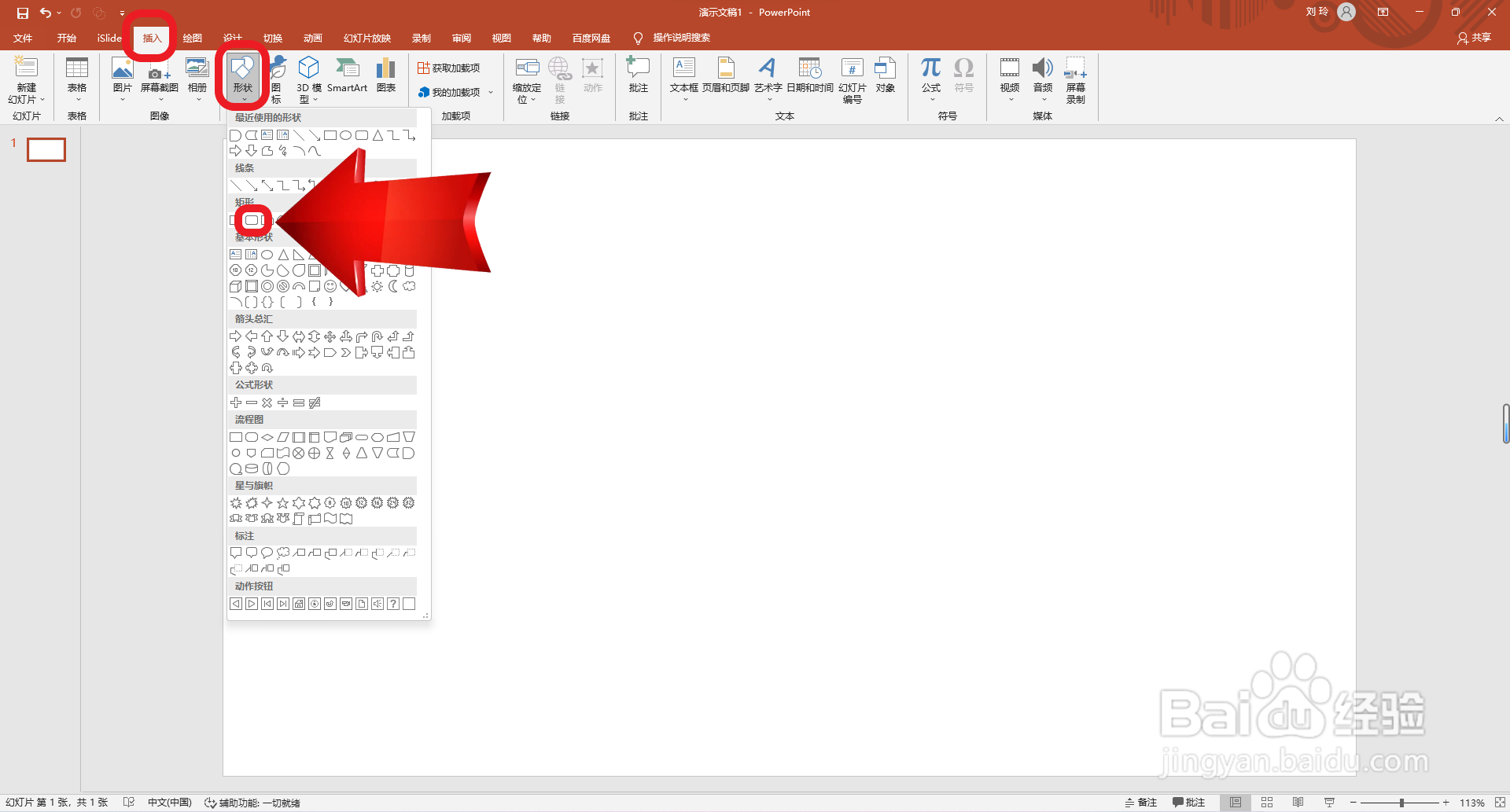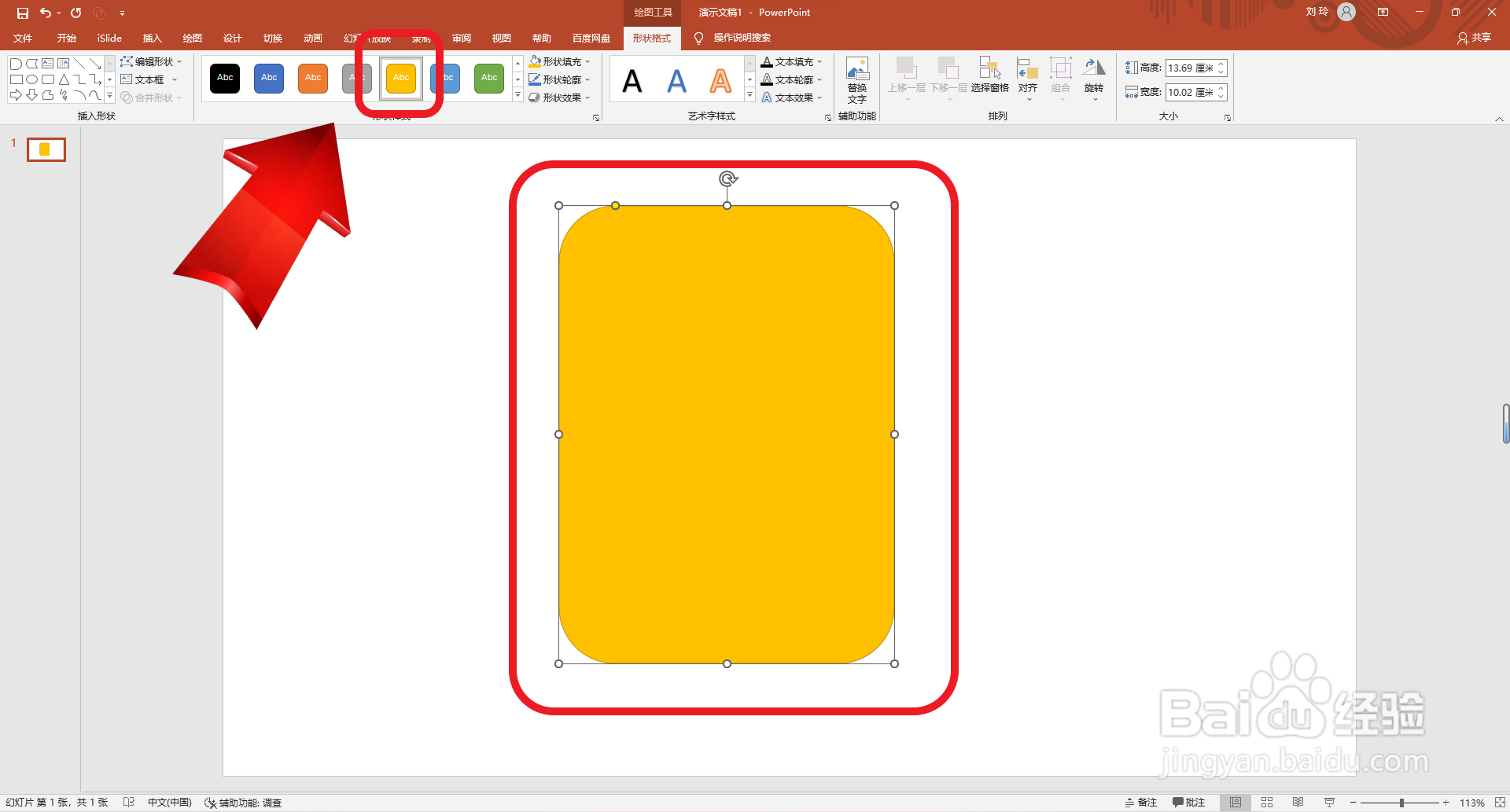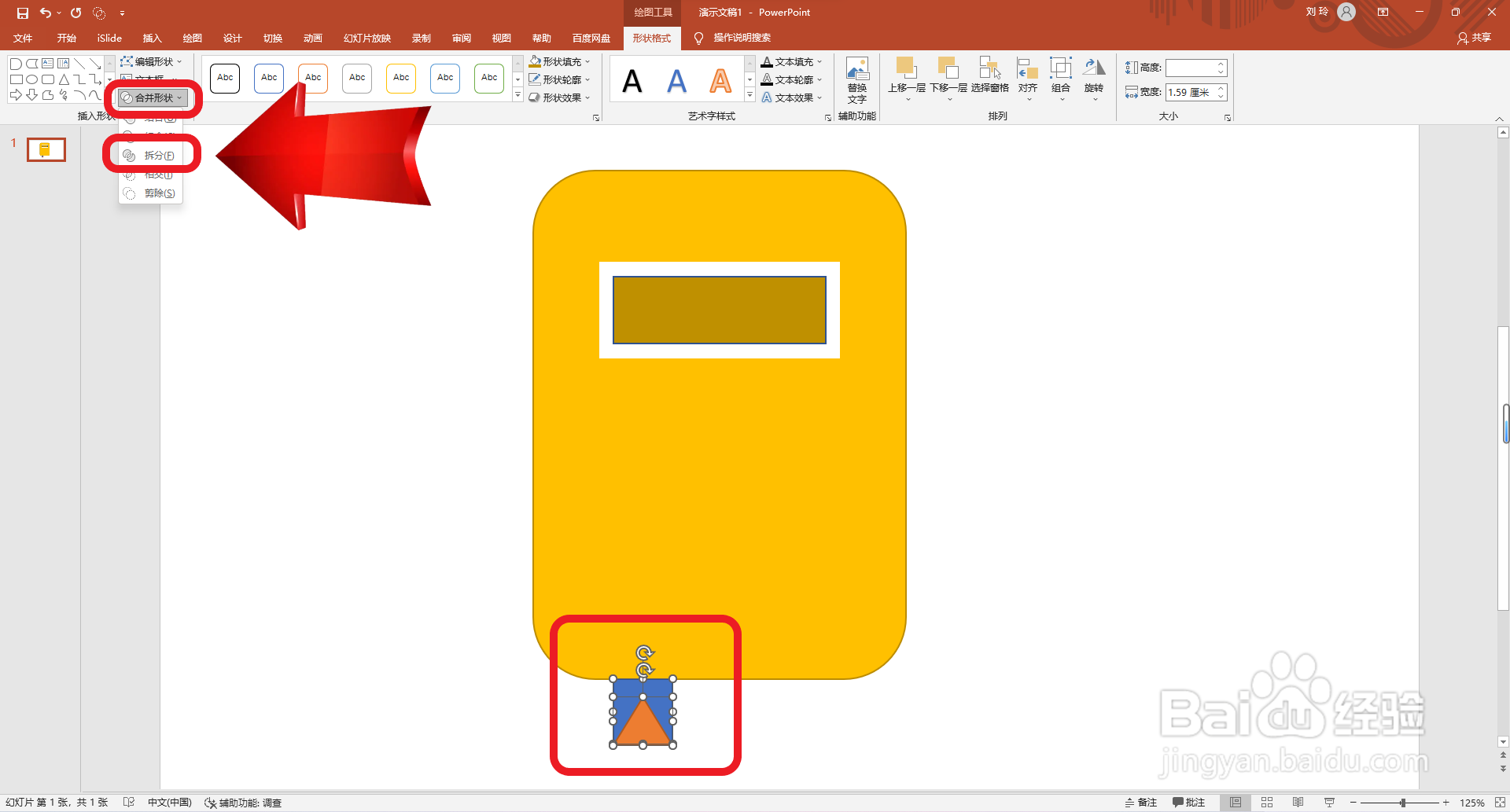PPT如何画“作业本”图标
1、首先打开PPT软件,点击“插入”主选项卡中的“形状”设置选项,点击插入“圆角矩形”。
2、然后拖动鼠标绘制一个圆角矩形,并设置填充颜色为“黄色”。
3、再在如图所示位置画两个矩形。
4、接着在如图所示位置画一个矩形。
5、再画一个三角形。
6、接着点击选择蓝色矩形和橙色三角形,点击“合并形状”设置选项中的“拆分”。
7、最后点击删除多余的形状 ,并设置图形的填充颜色为蓝色。这样就好了。
声明:本网站引用、摘录或转载内容仅供网站访问者交流或参考,不代表本站立场,如存在版权或非法内容,请联系站长删除,联系邮箱:site.kefu@qq.com。
阅读量:20
阅读量:95
阅读量:75
阅读量:64
阅读量:85